 |
 Papier einlegen Papier einlegen
 Mit EPSON Web-To-Page für Windows arbeiten Mit EPSON Web-To-Page für Windows arbeiten
 Mit dem Druckertreiber für Mac OS X arbeiten Mit dem Druckertreiber für Mac OS X arbeiten
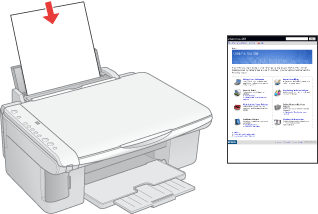
Im folgenden Abschnitt finden Sie Informationen zum Einlegen von Papier.
Informationen zur Verwendung von EPSON Spezialpapier finden Sie im nachstehenden Abschnitt.
Mit EPSON Web-To-Page für Windows arbeiten
Mit der EPSON Web-To-Page-Software können Sie Webseiten so drucken, dass sie an die Breite des gewählten Papiers angepasst werden.
 |
Gehen Sie im Internet Explorer zur Webseite, die Sie drucken möchten.
|
Wenn Sie EPSON Web-To-Page installiert haben, erscheint EPSON Web-To-Page in der Symbolleiste des Fensters von Internet Explorer.
 |
Klicken Sie auf die Schaltfläche Drucken in der Symbolleiste. Das Fenster "Drucken" wird angezeigt.
|
 |  |
Hinweis: |
 |  |
|
Um eine Vorschau des Ausdrucks anzuzeigen, klicken Sie auf die Schaltfläche Vorschau in der Symbolleiste.
|
|
 |
Klicken Sie mit der rechten Maustaste auf das Druckersymbol, und wählen Sie unter Windows XP und 2000 Druckeinstellungen oder unter Windows Me und 98 Eigenschaften.
|

 |
Klicken Sie auf die Registerkarte Haupteinstellungen, und wählen Sie eine der folgenden Qualitätsoptionen:
|
 |
Wählen Sie die geeignete Einstellung für Typ aus.
|
 |
Wählen Sie die Papiergröße Ihrer Daten als Einstellung für "Größe". Sie können auch ein eigenes Papierformat definieren. Weitere Informationen finden Sie in der Online-Hilfe.
|
 |
Wählen Sie zwischen Hochformat (senkrecht) und Querformat (waagerecht) für die Ausrichtung Ihres Ausdrucks aus.
|
 |
Klicken Sie auf OK, um das Druckereinstellungsfenster zu schließen.
|
 |
Drucken Sie die Seite.
|
Mit dem Druckertreiber für Mac OS X arbeiten
 |
Hinweis: |
 |
|
EPSON Web-To-Page steht nur Windows-Benutzern zur Verfügung. Auf dem Macintosh können Sie Webseiten mit dem Druckertreiber in Mac OS X drucken.
|
|
 |
Öffnen Sie die Datei, die Sie drucken möchten.
|
 |
Rufen Sie das Dialogfenster zum Einrichten einer Seite auf.
|
 |
Wählen Sie ein geeignetes Format.
|
 |
Nehmen Sie die erforderlichen Einstellungen für Papierformat und Ausrichtung vor. Sie können auch ein eigenes Papierformat definieren. Weitere Informationen finden Sie in der Online-Hilfe.
|
 |
Klicken Sie zum Schließen des Dialogfensters zum Einrichten einer Seite auf OK.
|

 |
Rufen Sie das Dialogfenster zum Drucken auf.
|
 |
Wählen Sie die Druckereinstellung, die dem in Schritt 3 gewählten Format entspricht. Wählen Sie anschließend die Einstellungen für Kopien & Seiten.
|
 |
Wählen Sie Druckereinstellungen aus dem Popup-Menü aus.
|
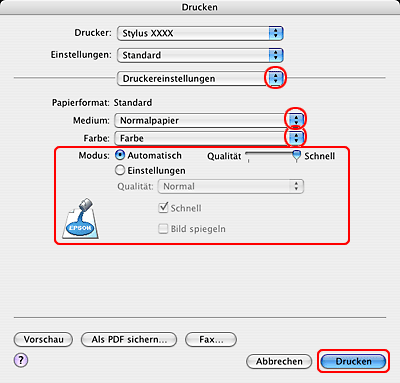
 |
Nehmen Sie die erforderlichen Einstellungen für Medientyp, Farbe und Modus vor. Weitere Informationen zu den Druckeinstellungen finden Sie in der Online-Hilfe.
|
 |
Klicken Sie auf Drucken, um den Druckvorgang zu starten.
|
|  |


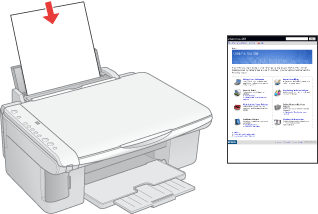


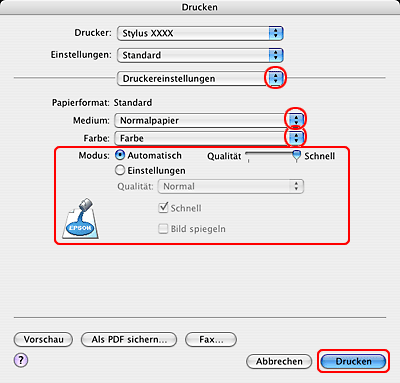




 Papier einlegen
Papier einlegen
 Oben
Oben









